Dengan memanfaatkan Ngrok atau memanfaatkan Dark Web (juga dikenal dengan nama Darknet dan Web Underground), kita bisa meng-online-kan web server (misalkan XAMPP) yang terpasang di laptop hanya bermodalkan aksés internét rumahan yang IP addressnya dynamic private. Bahkan kalau perlu, bisa online dari free wifi di mal. Artinya,, sekolah-sekolah kecil yang anggarannya terbatas, bisa meng-online-kan e-Rapor untuk digunakan bapak dan ibu guru dari rumah masing-masing.
Antara Ngrok dan Dark Web masing-masing punya kelemahan. Dark Web alamatnya panjang sehingga sulit dihafal. Tapi bisa diakali dengan TinyURL. Juga harus memakai web browser khusus yaitu TOR Browser. Sedangkan Ngrok kelemahannya adalah session-nya hanya berlaku 8 jam. Setelah itu harus di-refresh yang menghasilkan alamat web berbéda. Agar tidak terjadi session berakhir, maka harus melakukan registrasi.
Bila punya IP public, tentu saja tidak perlu memakai Dark Web atau Ngrok. Cukup menggunakan fitur port forwarding yang biasanya tersedia di router. Ini telah dibahas di artikel saya sebelumnya. Pembahasan berikutnya dianggap bahwa kita hanya mempunyai dynamic private IP address, tanpa biaya tambahan.
Cara Menggunakan NGROK
Untuk menggunakan Ngrok, pertama-tama kita harus mengunduh file Ngrok.exe dari situs web https://ngrok.com. Tidak perlu dipasang (di-install), tapi cukup di-extract lalu dijalankan dengan perintah:
ngrok http 80
Untuk e-Rapor, port-nya disesuaikan. Contoh: ngrok http 8154
Hasilnya seperti gambar di bawah ini:
Berikan alamat Forwarding (misalkan: http://b923b5cf.ngrok.io) kepada guru-guru melalui pesan WhatsApp atau Telegram. Bapak/ibu guru bisa mengaksés e-Rapor menggunakan web browser biasa misalkan Google Chrome atau Mozilla Firefox. Harus diperhatikan bahwa session expired setiap 8 jam. Bila ingin lebih lama, harus melakukan registrasi terlebih dulu. Nanti diberi authtoken. Setelah authtoken didapat, ketik perintah:
ngrok authtoken xxx
Di mana xxx adalah suatu string sepanjang 49 karakter.
Proses otentikasi ini hanya perlu dilakukan sekali saja. Selanjutnya tidak usah.
Tentang Dark Web
Sebelum membahas cara meng-online-kan web server di laptop menggunakan Dark Web, izinkan saya menerangkan apa itu Dark Web.
Dark Web adalah bagian dari Deep Web. Apa bédanya?
Deep Web adalah web yang tidak bisa dijangkau oleh Internet, sedangkan Dark Web masih bisa diakses dari Internet. Untuk mengakses Dark Web, diperlukan teknologi khusus yaitu TOR.
Apa itu TOR?
TOR adalah jaringan komputer yang dirancang sedemikian rupa sehingga sulit dideteksi, siapa mengakses apa, dan situs web apa diakses oleh siapa. Misalkan saya ingin membuka situs web Yahoo melalui jaringan TOR, maka jalurnya minimal harus melalui 1 titik masuk, 3 komputer secara random, dan 1 titik keluar, di mana komputer-komputer ini tidak tahu data siapa yang melalui komputernya karena datanya di-encrypt.
Yahoo hanya tahu bahwa ada permintaan dari sebuah server yang menjadi titik keluar, tapi tidak tahu siapa yang meminta di ujung sana. Itulah sebabnya, bila kita ingin menjadi sukarelawan yang menyumbangkan bandwidth dan quota untuk digunakan orang lain, sedapat mungkin jangan menjadi titik keluar TOR. Pernah ada kasus di mana seseorang diinterogasi pihak berwenang karena komputernya dilalui oleh permintaan data ke situs porno anak-anak.
Contoh situs web yang berjalan di TOR adalah situs web buatanku yaitu:
http://knrozeefm5ff3hkngpavi5scoifftzp6x7pv7ous7pudfdqscf667mid.onion/
Atau yang alamatnya lebih keren:
https://www.facebookcorewwwi.onion/
Untuk bisa membuka situs web di atas, kita tidak bisa menggunakan sembarang peramban (web browser), tapi harus memakai peramban khusus yaitu TOR Browser. Bila nekad memakai peramban biasa —misalkan Chrome, Firefox, atau Opera— maka akan muncul pesan kesalahan bahwa situs web tidak bisa dijangkau.
Yang mengejutkan, walau pun TOR sering dimanfaatkan untuk pertukaran program bajakan, MP3, pornografi, dan judi, tapi pemerintah Amerika Serikat ikut mengelola TOR, karena sejatinya TOR diperuntukkan bagi orang-orang aktivis kemanusiaan yang akses internetnya diblokir pemerintahnya, sebagai contoh di negara-negara komunis. Bahkan CIA sekali pun punya situs web yang berjalan di TOR.
Cara Memasang TOR Browser untuk e-Rapor
- Unduh aplikasi TOR Browser.
- Pasang di folder yang mudah diingat, misalkan D:\TOR
- Buat folder bernama D:\TOR\hidden_service
- Edit file TORRC yang berada di folder D:\TOR\Browser\TorBrowser\Data\Tor
- Tambahkan kode berikut ini
- HiddenServiceDir D:/TOR/hidden_service/
- HiddenServicePort 80 127.0.0.1:8154
- Restart Tor Browser.
- Buka file D:\TOR\hidden_service\hostname
- Akan ditemukan string gabungan angka dan huruf sepanjang 56 karakter, diakhiri dengan domain “.onion” yang merupakan alamat situs web permanen bapak/ibu di Dark Web.
Catatan:
- 8154 adalah port e-Rapor. Web server biasa umumnya 80 atau 8080.
- Tidak perlu memasang SSL misalkan LetsEncrypt, karena situs web yang berjalan di TOR otomatis dilindungi SSL.
- Untuk situs web “bersih”, memakai Apache juga boleh. Tapi bila privacy dianggap penting, sebaiknya memakai Nginx yang tidak memberikan informasi sensitif.
Setelah diketahui alamat situs web di Dark Web, mintalah bapak/ibu guru yang lain agar juga memasang Tor Browser di komputer masing-masing lalu membuka alamat situs web bapak/ibu di Dark Web (yang panjangnya 56 karakter + string “.onion”). Bila alamat ini dirasa terlalu panjang, bisa dipersingkat dengan TinyURL.
Jangan lupa, selama web server masih diakses oleh bapak/ibu guru yang lain, jangan tutup Tor Browser.
Dan yang lebih penting, mari manfaatkan Dark Web untuk hal-hal positif yang tidak melawan hukum.
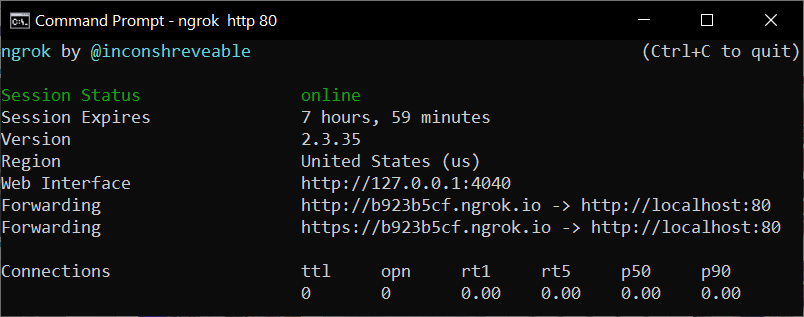
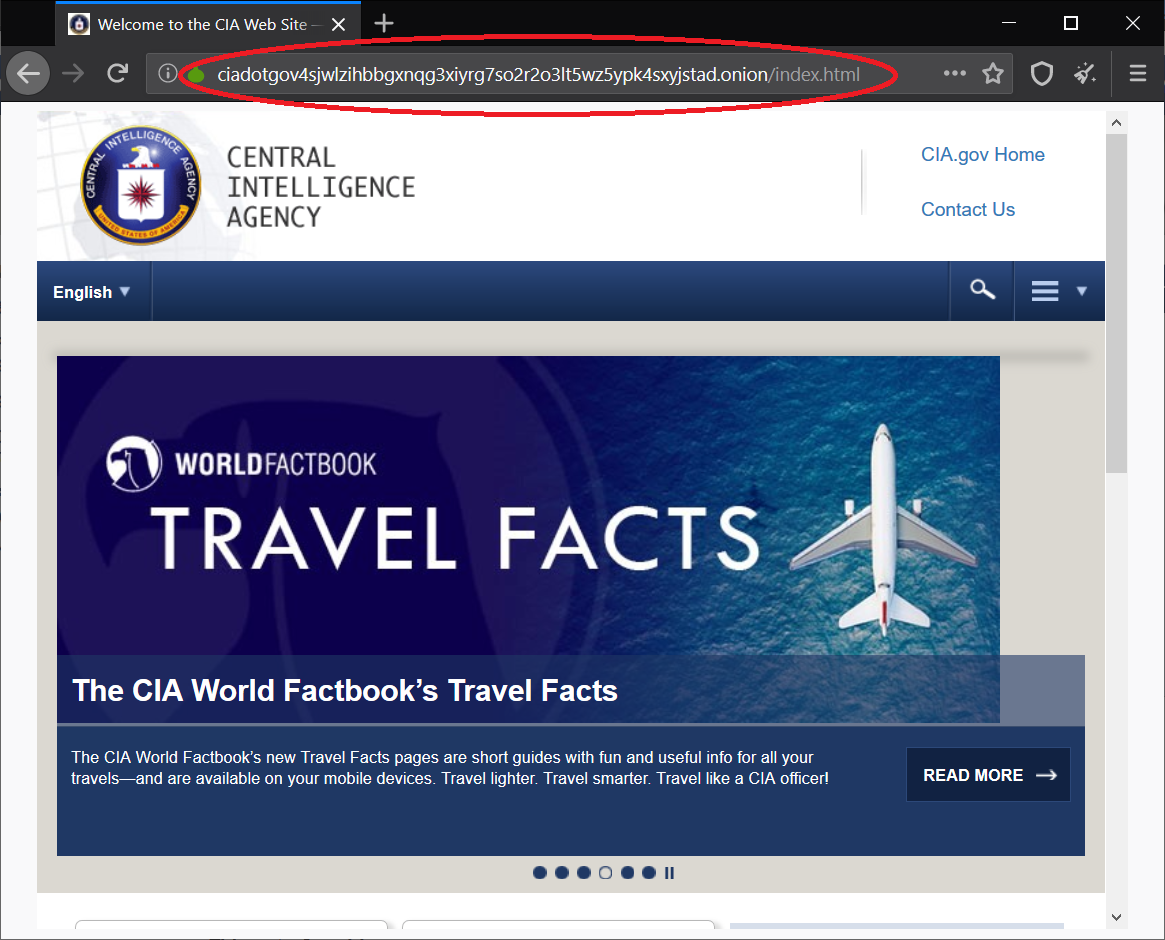

maaf cara editnya bagaimana?
Pakai Notepad, pak.
Tulisan ini sangat bermanfaat bagi sy …. terimakasih atas shere informasi ini… karena untuk pkbm (pendidikan luar sekolah) dapat digunakan untuk pembuatan website gratisan yang mana internet yg digunakan di pkbm tidak ada ip public nya.terus mengirimkan info yang bermanfaat untuk orang banyak dan izin untuk menggunakan… semoga berkah
ichsan